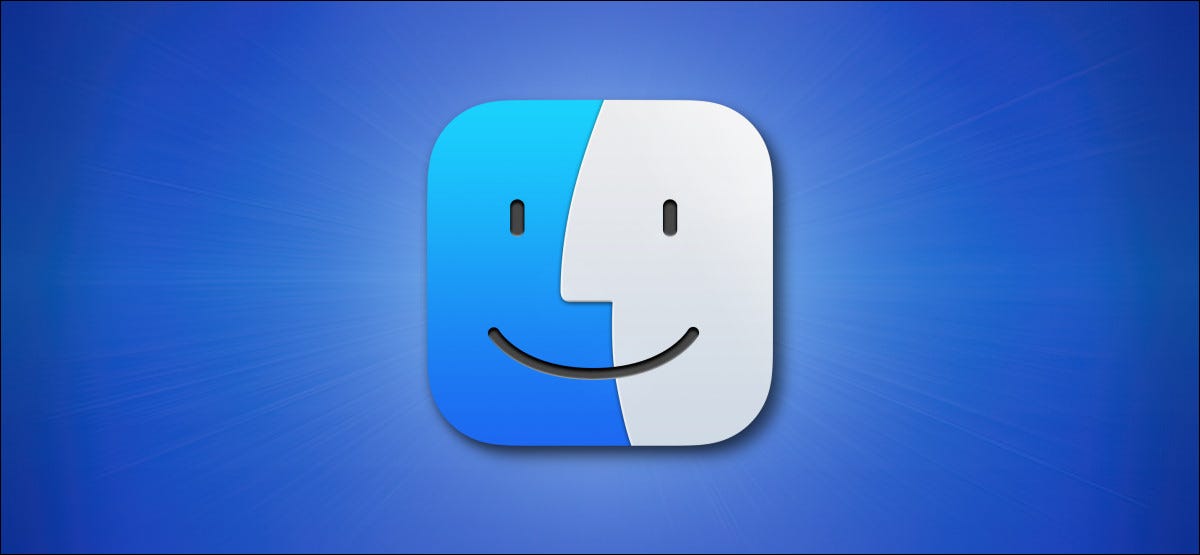
Hacer un seguimiento de miles de archivos en una Mac puede resultar complicado. Afortunadamente, macOS lo hace un poco más fácil con una función llamada «etiquetas», que le permite codificar con colores sus archivos.
Breve historia de las etiquetas y rótulos de Macintosh
Volviendo atrás, la función de «etiquetas» en macOS se originó como una función llamada «Etiquetas» en el clásico Mac OS System 7 en 1991. La función de etiquetas permitía a las personas asignar uno de los siete colores a los archivos o carpetas para facilitar su clasificación encontrar. Mac OS X no incluyó etiquetas hasta 10.3 Panther en 2003.
A partir de Mac OS X 10.9 Mavericks , Apple cambió las etiquetas por etiquetas. Con las etiquetas, cada archivo solo puede tener una etiqueta de color a la vez. Con las etiquetas, los archivos pueden tener más de un color asociado, y también puede cambiar el nombre de las etiquetas de colores a otros nombres para una mejor categorización.
Cómo codificar por colores los archivos con etiquetas en macOS
Agregar etiquetas a archivos es fácil en macOS. Primero, abre Finder haciendo clic en su ícono en tu Dock.
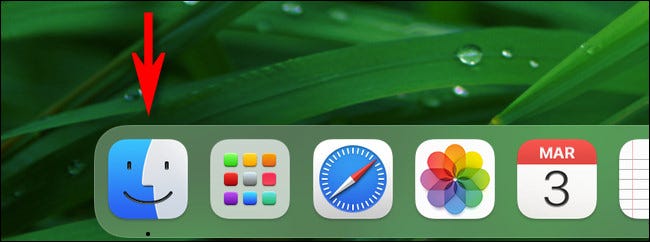
Luego, navegue hasta la carpeta que contiene los archivos que le gustaría etiquetar. Seleccione uno de los archivos o carpetas y haga clic en «Archivo» en la barra de menú superior, y luego seleccione uno de los siete círculos de colores en el menú.
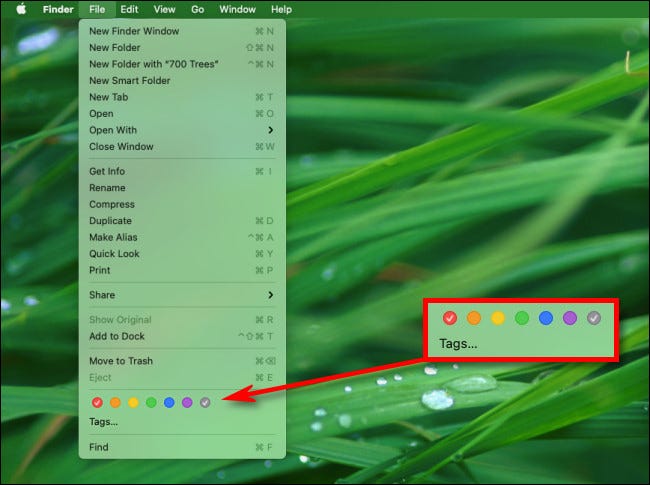
También puede hacer clic con el botón derecho en un archivo y hacer clic en un círculo de color en el menú emergente.
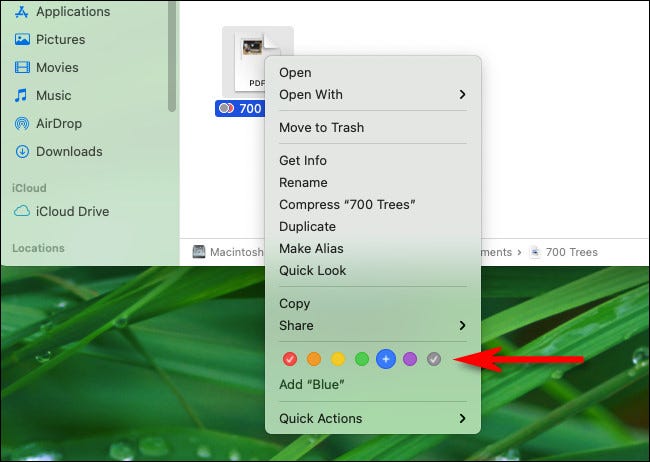
Una vez que está etiquetado, puede seguir etiquetándolo con varios colores diferentes.
Para ordenar rápidamente por etiquetas, abra una ventana del Finder y desplácese hacia abajo en la barra lateral hasta que vea la sección «Etiquetas». Haga clic en una etiqueta (color) e instantáneamente solo verá los archivos y carpetas que coinciden con esa etiqueta en la ventana actual del Finder.
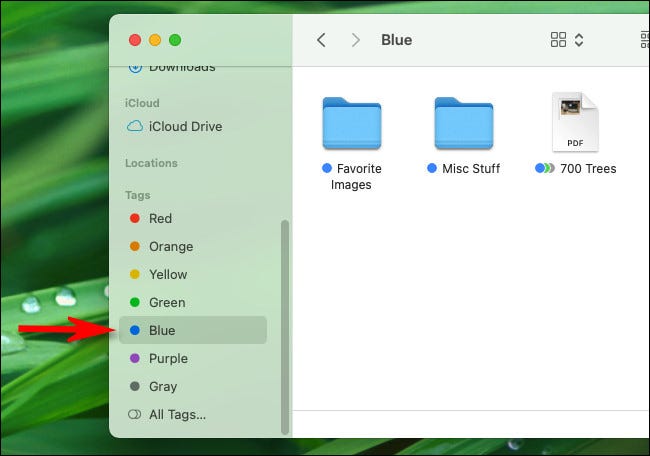
¡Muy útil! Pero la diversión no termina aquí.
Más posibilidades de etiquetado
Ahora que está familiarizado con las etiquetas, puede avanzar más si lo desea.
Es posible cambiar el nombre de las etiquetas en el Finder abriendo Preferencias del Finder (haga clic en Finder> Preferencias en la barra de menú) y haciendo clic en la pestaña «Etiquetas».
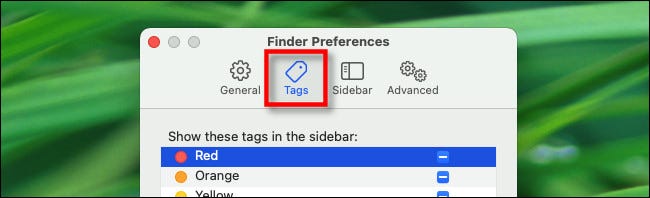
Haga clic con el botón derecho en cualquier entrada de etiqueta de la lista, seleccione «Cambiar nombre» y luego escriba el nombre de la nueva etiqueta. Algunas ideas incluyen «Fotos», «Dinero», «Familia» o cualquier cosa que desee.
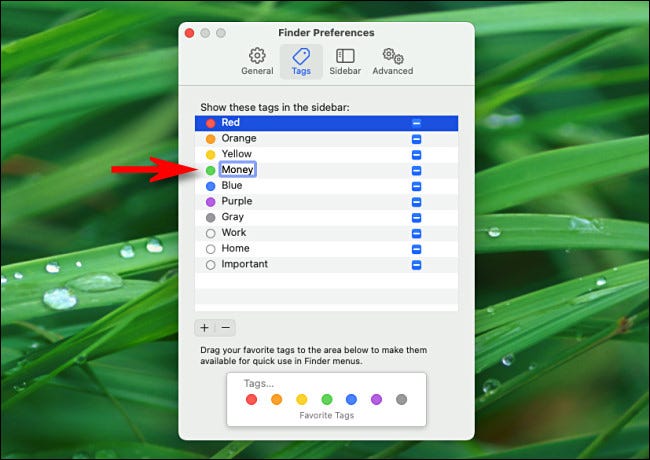
Usando esta interfaz, también puede agregar una etiqueta completamente nueva usando el botón más (“+”) justo debajo de la lista de etiquetas. Puede asignar su nueva etiqueta a cualquiera de los siete colores proporcionados por macOS. Lamentablemente, no puede elegir un color personalizado.
Y finalmente, si alguna vez desea buscar por etiqueta, simplemente abra la búsqueda de Spotlight haciendo clic en la lupa en la barra de menú o presionando Comando + Espacio. Cuando aparezca la barra de búsqueda, escriba las palabras clave de búsqueda e incluya un nombre de etiqueta (o color) en el tag:blueformato. O simplemente puede buscar un nombre de etiqueta sin otros criterios de búsqueda.
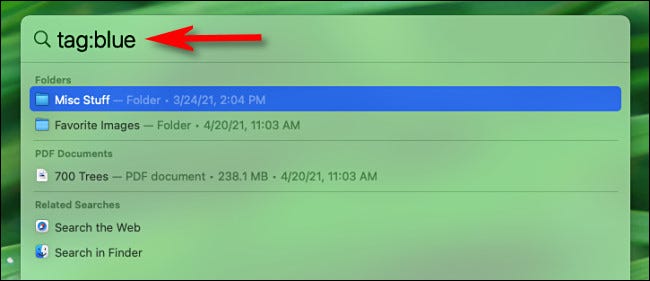
Verá instantáneamente todos los resultados que coinciden con la búsqueda de etiquetas y puede hacer clic en cualquier archivo, carpeta o aplicación para abrirlo instantáneamente.
Hay mucho más , pero eso es lo esencial. A medida que explora macOS más, es probable que vea etiquetas emergentes en más lugares, y ahora sabe cómo usarlas. ¡ETIQUETA usted es él!


